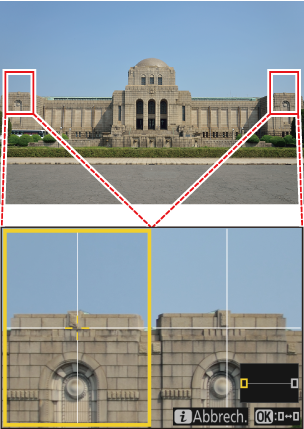f1: i-Menü anpassen
G-Taste UA Menü der Individualfunktionen
Wählen Sie die Menüpunkte, die im i-Menü angezeigt werden sollen, wenn die i-Taste im Foto-Modus gedrückt wird.
- Markieren Sie eine Position im i-Menü, drücken Sie J und wählen Sie das gewünschte Element.
Die folgenden Menüpunkte lassen sich in das i-Menü aufnehmen:
Option 0 J [Auswahl des Bildfeldes] Bildfeld einstellen f [Tonmodus] Tonmodus 8 [Bildqualität] Bildqualität einstellen o [Bildgröße] Bildgröße wählen N [Speicherkarten-Info ansehen] Speicherkarten-Info ansehen E [Belichtungskorrektur] Belichtungskorrektur 9 [ISO-Empfindlichkeits-Einstellung.] ISO-Empfindlichkeit m [Weißabgleich] Weißabgleich h [Picture Control konfigur.] Picture-Control-Konfigurationen g [Picture Control (HLG) konfig.] Picture Control (HLG) konfig. p [Farbraum] Farbraum y [Active D-Lighting] Active D-Lighting q [Rauschunterdr. bei Langzeitbel.] Rauschunterdrückung bei Langzeitbelichtungen r [Rauschunterdrück. bei ISO+] Rauschunterdrück. bei ISO+ h [Haut-Weichzeichnung] Haut-Weichzeichnung i [Ausgewog. Porträteindruck] Ausgewog. Porträteindruck w [Belichtungsmessung] Belichtungsmessung c [Blitzmodus] Blitzmodus Y [Blitzbelichtungskorrektur] Blitzbelichtungskorrektur s [Fokusmodus] Fokusmodus 7 [AF-Messfeldst./Motivwahrn.] AF-Messfeldsteuerung, Motivwahrnehmung u [Bildstabilisator (VR)] Bildstabilisator (VR) t [Automatische Belichtungsreihen] Automatische Belichtungsreihen $ [Mehrfachbelichtung] Mehrfachbelichtung 2 [HDR-Überlagerung] HDR-Überlagerung 7 [Intervallaufnahme] Intervallaufnahme 8 [Zeitraffervideo] Zeitraffervideo 9 [Aufnahme mit Fokusverlagerung] Aufnahme mit Fokusverlagerung 5 [Aufnahme mit Pixelverlagerung] Aufnahmen mit Pixelverlagerung F [Schärfenachf. mit Lock-On] a3: Schärfenachf. mit Lock-On L [Lautlos-Modus] Lautlos-Modus j [Pre-Release Capture-Optionen] d3: Pre-Release Capture-Optionen v [Aufnahmebetriebsart] Aufnahmebetriebsart 6 [Verschlusstyp] d5: Verschlusstyp w [Ben.def. Bedienelemente (Aufn.)] f2: Ben.def. Bedienelemente (Aufn.) m [Ansichtmodus (Foto Lv)] d9: Ansichtmodus (Foto Lv) z [Splitscreen-Zoom-Ansicht] Splitscreen-Zoom-Ansicht W [Konturfilter] a12: Konturfilter 3 [Monitor-/Sucherhelligkeit] Monitorhelligkeit, Sucherhelligkeit v [Warme Anzeigefarben] d11: Warme Anzeigefarben u [Flugmodus] Flugmodus W [Funkfernsteuerungsverb. (ML-L7)] Funkfernst.optionen (ML-L7)
Speicherkarten-Info ansehen
Zeigt das Kartenfach an, das aktuell als Speicherort für neue Aufnahmen ausgewählt ist, sowie die Speicheroptionen, wenn zwei Speicherkarten eingesetzt sind. Mit dieser Menüoption können Sie die gewählten Optionen ansehen aber nicht ändern.
- Die Wahl der Speicheroptionen für das Benutzen von zwei Speicherkarten in der Kamera erfolgt mittels [Funktion des sekundären Fachs] im Fotoaufnahmemenü.
Splitscreen-Zoom-Ansicht
Ist [Splitscreen-Zoom-Ansicht] dem i-Menü zugewiesen, kann [Splitscreen-Zoom-Ansicht] benutzt werden, um gleichzeitig zwei Bildbereiche zu vergrößern, die auf der gleichen Höhe liegen, sich aber an verschiedenen Stellen im Bild befinden. Die Positionen der Bereiche werden durch zwei Rahmen (r) im Navigationsfenster unten rechts in der Anzeige dargestellt.
- Das gleichzeitige Vergrößern von zwei weit auseinander, aber horizontal auf gerader Linie liegenden Bildbereichen erleichtert das Ausrichten von Aufnahmen mit Gebäuden oder anderen breiten Objekten.
- Benutzen Sie die Tasten X und W (Q), um die Ansicht zu vergrößern oder zu verkleinern.
- Drücken Sie 4 oder 2 zum Verschieben des gewählten Bereichs nach links oder rechts. Benutzen Sie die J-Taste, um zwischen den beiden Bereichen zu wechseln.
- Drücken Sie 1 oder 3, um beide Bereiche gleichzeitig nach oben oder unten zu verschieben.
- Zum Scharfstellen auf das Objekt in der Mitte des gewählten Bereichs drücken Sie den Auslöser bis zum ersten Druckpunkt.
- Wenn Sie die Splitscreen-Zoom-Ansicht beenden möchten, drücken Sie die i-Taste.